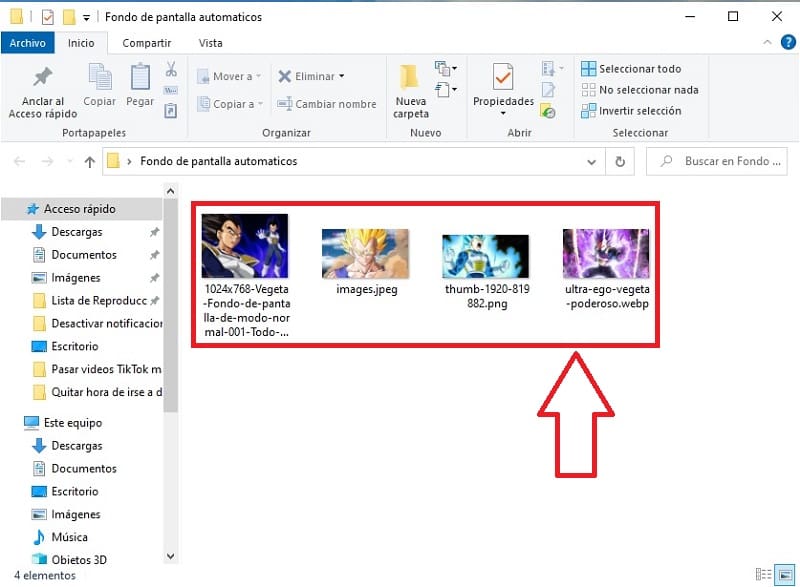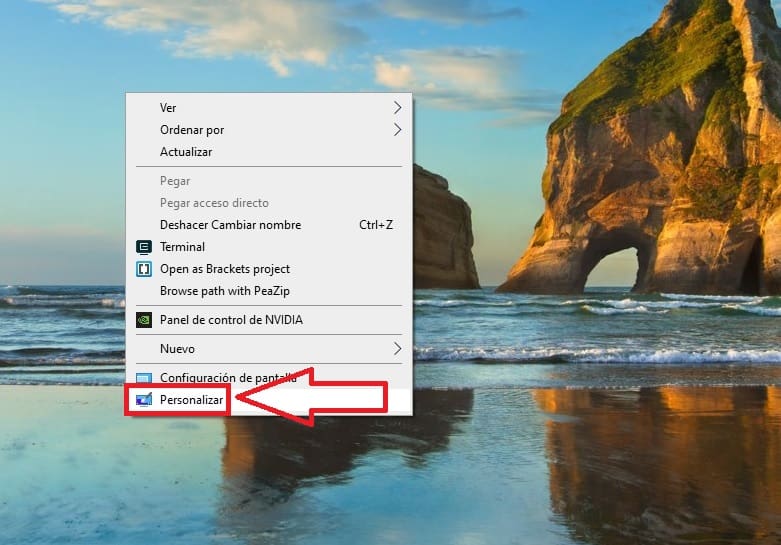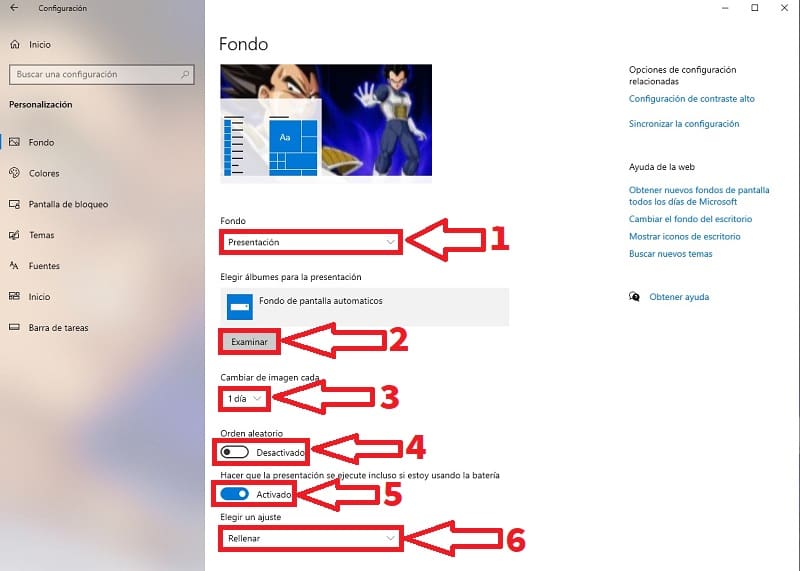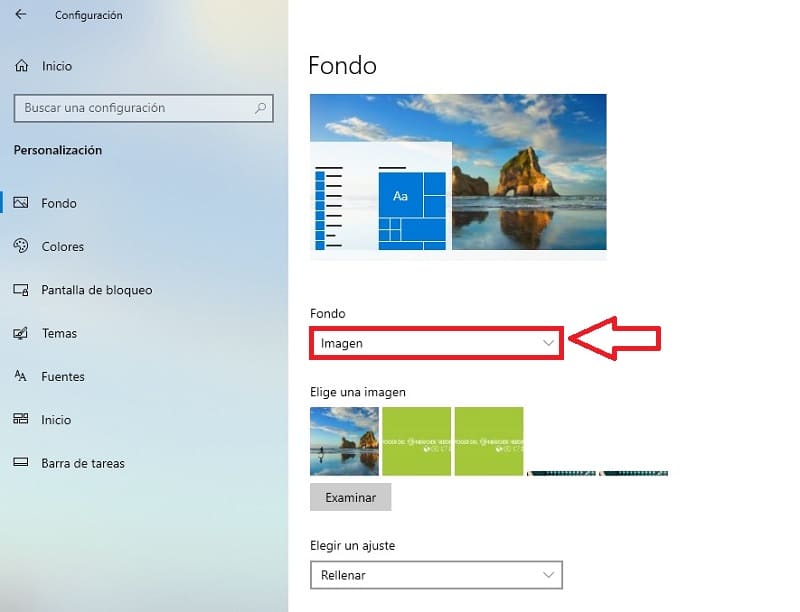En El Poder Del Androide Verde hemos visto algunos tutoriales que te permiten personalizar a fondo tu PC. En algunos de ellos, os hemos enseñado como agrandar el ratón, cambiarlo de color o incluso poner un vídeo como fondo de pantalla. Sin embargo, hoy te vamos a traer un truco que te va a permite hacer que el fondo de pantalla se cambie solo en Windows 10, tan solo tienes que seguir los pasos de este artículo.
Tabla de contenidos
¿Qué Es El Fondo De Presentación En Windows 10 y para Qué Sirve?
Es una opción que se encuentra en el apartado de temas de Windows 10 que permite poner de fondo una presentación de imágenes para establecerlas de fondo de pantalla. De esta manera cada cierto tiempo, los fondos irán cambiando en nuestro escritorio.
Como Poner Fondos De Pantalla Que Se Cambien Automáticamente En Windows 10 Fácil y Rápido 2026
El primer paso es simple y consiste en crear una carpeta donde tendremos que pasar las imágenes que queramos poner como fondos dinámicos.
Una vez creada la carpeta, lo siguiente que deberemos de hacer es entrar en los ajustes de pantalla de Windows 10. Para hacerlo tendremos que hacer lo siguiente:
- Hacemos clic con el botón derecho del ratón.
- En el menú contextual seleccionamos «Personalizar».
Una vez dentro de «Configuración» tendremos que hacer lo siguiente:
- En «Fondo» seleccionamos «Presentación».
- Luego tendremos que buscar la carpeta donde tenemos las imágenes, para hacerlo tendremos que seleccionar «Examinar».
- Le daremos a «Cambiar de Imagen cada cierto intervalo de tiempo», en nuestro caso 1 día.
- Podremos activar un Orden Aleatorio.
- Hacer que la presentación se ejecute incluso cuando se usa la batería.
- Por último seleccionaremos «Rellenar» para que ocupe toda la imagen.
Como Quitar Los Fondos Que Se Cambian Solos En Windows 10 Paso a Paso 2026
¿Te has arrepentido y te gustaría poner una imagen fija como fondo?, pues tan solo tendremos que seguir estos pasos:
- Hacemos clic con el botón derecho del ratón.
- En el menú contextual seleccionamos «Personalizar».
En «Fondo» quitamos «Presentación» y marcamos «Imagen».
Si llegados a este punto tienes algún tipo de pregunta, siempre puedes formularla en comentarios. No olvides que puedes compartir este contenido con otras personas a través de tus redes sociales.. ¡Muchas gracias por todo!.